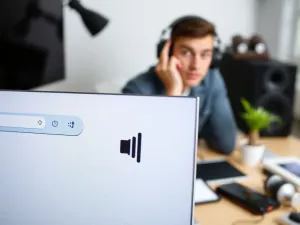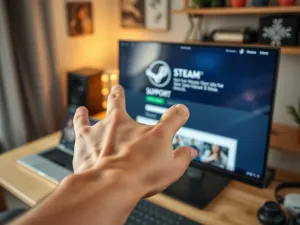Skanowanie dokumentów na drukarce to proces, który może wydawać się skomplikowany, ale w rzeczywistości jest prostszy, niż myślisz. W artykule znajdziesz szczegółowe informacje o działaniu skanowania, przygotowaniu dokumentu oraz konfiguracji ustawień. Dowiesz się również, jak skutecznie przeprowadzić skanowanie i zarządzać zeskanowanymi plikami, a także poznasz różne metody skanowania.
Jak działa skanowanie na drukarce?
Skanowanie dokumentów na drukarce wielofunkcyjnej to proces, który umożliwia przekształcenie fizycznego dokumentu w cyfrowy obraz. Drukarki te często łączą funkcje drukowania, kopiowania i skanowania, co czyni je niezwykle wszechstronnymi urządzeniami. Aby zrozumieć, jak działa skanowanie na drukarce, warto przyjrzeć się kilku kluczowym elementom, które są zaangażowane w ten proces.
Podstawowym elementem skanowania jest szyba skanera, na której umieszcza się dokument. Skanowanie odbywa się za pomocą wiązki światła, która przechodzi przez dokument i odbija się od niego. Następnie światło to jest przechwytywane przez czujniki, które przekształcają je w sygnały cyfrowe. Te sygnały są następnie przetwarzane przez oprogramowanie, aby stworzyć cyfrowy obraz dokumentu.
Współczesne drukarki wielofunkcyjne oferują wysoką jakość skanowania, osiąganą dzięki zaawansowanej technologii rozdzielczości i kolorystyki. Ustawienia te można dostosować, aby uzyskać optymalne rezultaty w zależności od rodzaju dokumentu i zamierzonych celów skanowania. Możliwość regulacji rozdzielczości pozwala na uzyskanie szczegółowego obrazu, podczas gdy wybór kolorystyki wpływa na odwzorowanie kolorów dokumentu.
Jak przygotować dokument do skanowania?
Prawidłowe przygotowanie dokumentu do skanowania jest kluczowe dla uzyskania wysokiej jakości cyfrowego obrazu. Proces ten rozpoczyna się od umieszczenia dokumentu na szybie skanera. Istotne jest, aby dokument był czysty, bez zagnieceń i dobrze oświetlony, co zapewni lepszą jakość skanu. Ważne jest również, aby upewnić się, że wszystkie informacje na dokumencie są czytelne i nie są zasłonięte.
Umieszczenie dokumentu na szybie skanera
Aby poprawnie przeprowadzić skanowanie, należy umieścić dokument na szybie skanera stroną do dołu. Zwykle w rogu szyby znajduje się oznaczenie, które wskazuje, gdzie powinien znaleźć się róg dokumentu. Warto również unikać przesuwania dokumentu podczas zamykania pokrywy skanera, aby uniknąć rozmycia obrazu.
Sprawdzenie połączenia drukarki z komputerem
Przed przystąpieniem do skanowania istotne jest, aby upewnić się, że drukarka jest prawidłowo podłączona do komputera. Można to zrobić zarówno za pomocą kabla USB, jak i połączenia bezprzewodowego. Należy sprawdzić, czy urządzenie wielofunkcyjne jest włączone i gotowe do pracy. W przypadku połączenia bezprzewodowego warto zweryfikować, czy oba urządzenia są połączone z tą samą siecią Wi-Fi.
Jak skonfigurować ustawienia skanowania?
Przed rozpoczęciem skanowania kluczowe jest skonfigurowanie odpowiednich ustawień w aplikacji skanera na komputerze. Oprogramowanie to pozwala na dostosowanie parametrów, które mają wpływ na ostateczną jakość i format zeskanowanego dokumentu. Wybór odpowiednich ustawień jest istotny dla uzyskania pożądanych rezultatów.
Wybór formatu pliku i rozdzielczości
Podczas konfigurowania ustawień skanowania najważniejszym krokiem jest wybór formatu pliku, w jakim zostanie zapisany dokument. Najczęściej wybierane formaty to PDF i JPEG. Format PDF jest preferowany, gdy dokument ma zawierać wiele stron lub ma być łatwo przeszukiwany. JPEG natomiast jest bardziej odpowiedni dla zdjęć i pojedynczych stron, gdzie liczy się jakość obrazu.
Kolejnym istotnym parametrem jest rozdzielczość, która wpływa na szczegółowość skanu. Standardowa rozdzielczość dla dokumentów tekstowych to 300 dpi (dots per inch), co zapewnia czytelność i umiarkowany rozmiar pliku. W przypadku skanowania zdjęć zaleca się wyższą rozdzielczość, np. 600 dpi, aby uchwycić wszystkie detale.
Jak przeprowadzić skanowanie dokumentu?
Po przygotowaniu dokumentu i skonfigurowaniu ustawień skanowania, można przejść do faktycznego procesu skanowania. Jest to moment, w którym dokument zostaje przetworzony na cyfrowy obraz i zapisany na komputerze. Aby to zrobić, można użyć zarówno oprogramowania zainstalowanego na komputerze, jak i panelu sterowania na drukarce.
Użycie aplikacji do skanowania na komputerze
Aby rozpocząć skanowanie z poziomu komputera, należy otworzyć aplikację skanera, np. program HP Printer Assistant. W aplikacji tej można wybrać opcję skanowania oraz ustawić wszystkie niezbędne parametry. Po skonfigurowaniu ustawień wystarczy kliknąć przycisk „Skanuj”, aby rozpocząć proces. Po zakończeniu skanowania, program wyświetli podgląd zeskanowanego obrazu, który można zatwierdzić lub zeskanować ponownie, jeśli to konieczne.
Jak zapisać i zarządzać zeskanowanym dokumentem?
Zarządzanie zeskanowanymi dokumentami jest kluczowe dla ich późniejszego odnalezienia i wykorzystania. Po zakończeniu skanowania, dokument musi być odpowiednio zapisany na komputerze. Ważne jest, aby wybrać właściwą lokalizację, w której plik będzie łatwo dostępny. Dodatkowo można wzbogacić dokument o metadane, które ułatwią jego identyfikację i organizację.
Wybór lokalizacji zapisu pliku
Po zakończeniu skanowania, oprogramowanie zwykle umożliwia wybór lokalizacji zapisu pliku. Zaleca się zapisanie dokumentu w folderze, który jest często używany do przechowywania innych dokumentów, co ułatwi jego późniejsze odnalezienie. Popularne lokalizacje to Pulpit, Dokumenty lub dedykowany folder dla skanów. Ważne jest, aby zapisać dokument pod odpowiednią nazwą, która odzwierciedla jego zawartość, co ułatwi jego identyfikację.
Dodawanie metadanych do zeskanowanego dokumentu
Metadane to informacje dodatkowe, które można dodać do zeskanowanego dokumentu, aby ułatwić jego organizację i wyszukiwanie. Mogą one obejmować takie dane, jak autor dokumentu, data skanowania, kategoria i słowa kluczowe. Większość oprogramowania do skanowania pozwala na dodanie metadanych w momencie zapisywania pliku. Dzięki temu, przeszukiwanie dokumentów staje się bardziej efektywne, a użytkownik ma lepszą kontrolę nad swoją cyfrową biblioteką.
Jakie są różne metody skanowania?
Istnieje wiele metod skanowania, które można dostosować do różnych potrzeb i sytuacji. Wybór odpowiedniej metody zależy od rodzaju dokumentu, liczby stron oraz dostępnych urządzeń. Każda z metod oferuje inne korzyści, dlatego warto znać ich charakterystyki, aby móc wybrać najlepsze rozwiązanie.
Skanowanie z użyciem automatycznego podajnika dokumentów (ADF)
Jedną z najbardziej efektywnych metod skanowania wielu stron jest użycie automatycznego podajnika dokumentów (ADF). Pozwala on na szybkie i automatyczne skanowanie dużej liczby stron bez konieczności ręcznego przekładania każdego arkusza. Dokumenty są włożone do podajnika, a urządzenie samo pobiera je i skanuje pojedynczo. Jest to idealne rozwiązanie dla biur, gdzie często skanuje się duże ilości dokumentów.
Skanowanie bezprzewodowe i przez USB
Kolejne popularne metody skanowania to skanowanie bezprzewodowe oraz przez kabel USB. Bezprzewodowe skanowanie jest wygodne, ponieważ pozwala na przesyłanie skanów bezpośrednio z drukarki do komputera poprzez sieć Wi-Fi. Jest to szczególnie przydatne w miejscach, gdzie dostęp do portów USB jest ograniczony lub gdzie urządzenia znajdują się w różnych pomieszczeniach. Skanowanie przez USB jest z kolei bardziej tradycyjne i niezawodne, szczególnie w przypadku, gdy sieć bezprzewodowa jest niestabilna.
Skanowanie dokumentów za pomocą drukarki wielofunkcyjnej jest proste i szybkie. Współczesne drukarki wielofunkcyjne oferują wysoką jakość skanowania, osiąganą dzięki zaawansowanej technologii rozdzielczości i kolorystyki.
Co warto zapamietać?:
- Proces skanowania przekształca fizyczny dokument w cyfrowy obraz za pomocą szyby skanera i czujników światła.
- Wysoka jakość skanowania zależy od ustawień rozdzielczości (standardowo 300 dpi dla dokumentów tekstowych) oraz wyboru formatu pliku (PDF lub JPEG).
- Dokument powinien być czysty, dobrze oświetlony i umieszczony na szybie skanera stroną do dołu, aby uzyskać najlepsze rezultaty.
- Automatyczny podajnik dokumentów (ADF) umożliwia efektywne skanowanie wielu stron bez ręcznego przekładania, co jest idealne dla biur.
- Zarządzanie zeskanowanymi dokumentami obejmuje wybór lokalizacji zapisu oraz dodawanie metadanych, co ułatwia ich późniejsze odnalezienie.